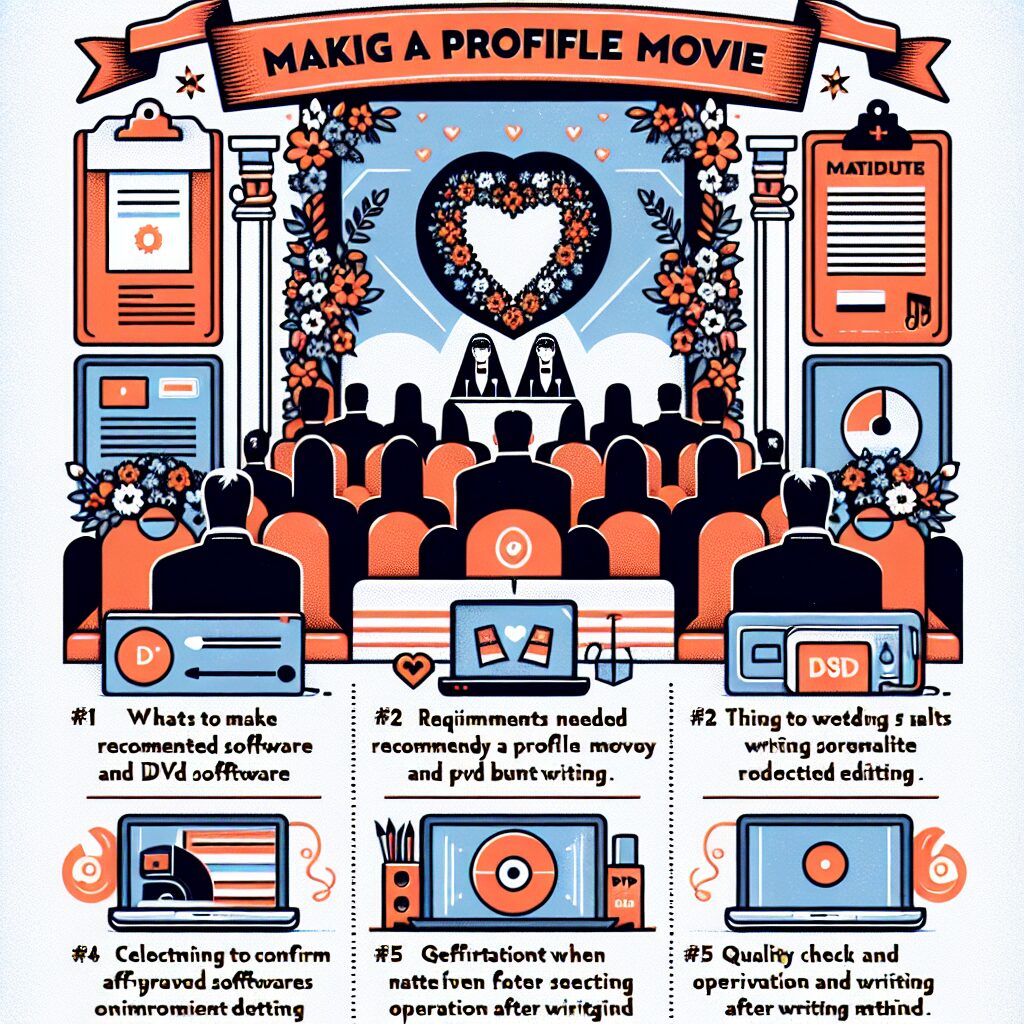
はじめに
結婚式の準備は大変ですが、その中でも特に思い出に残るのがプロフィールムービーです。新郎新婦のこれまでの歩みや、お互いへの思いを映像で表現することで、ゲストの皆さんにも感動を共有してもらえます。今回の記事では、結婚式の映像制作のプロの目線から、プロフィールムービーの作成からDVDへの書き込みまでの手順を詳しくご紹介します。
プロフィールムービーの作成方法
差し替えるだけで作れるプロフィールムービー
差し替えるだけでプロフィールムービーを作れます。まずは無料登録&ダウンロード!
プロフィールムービーとは?
プロフィールムービーは、新郎新婦の生い立ちや出会い、そして結婚に至るまでのストーリーを映像で紹介するものです。写真や動画、テキストを組み合わせて作成します。ゲストにお二人のことをより深く知ってもらうための素晴らしいツールです。

プロフィールムービーは、結婚式のハイライトの一つ。ゲストの心に残る映像を目指しましょう。
プロフィールムービー作成に必要な素材の準備
まずは、写真や動画を集めましょう。幼少期の写真から現在までの写真や、二人の思い出の動画があると良いですね。また、コメントやテキストを準備することで、映像にストーリー性を持たせることができます。音楽も重要な要素なので、お気に入りの曲を選んでおきましょう。
写真や動画の選び方
写真や動画は、画質の良いものを選ぶことが大切です。思い出深いシーンや二人の笑顔が映っているものを中心に選びましょう。
テキストやコメントの準備
映像に添えるテキストやコメントは、シンプルでわかりやすいものが良いです。お互いへのメッセージや感謝の気持ちを込めると、より感動的なムービーになります。
おすすめのムービー作成ソフトウェア
プロフィールムービーを作成するためのソフトウェアはいくつかあります。例えば、[Adobe Premiere Pro](https://www.adobe.com/products/premiere.html)やiMovieなどが人気です。これらのソフトウェアは、初心者でも使いやすく、豊富な機能が揃っています。

無料のソフトウェアでも十分なクオリティのムービーが作れます。まずは試してみましょう。
初心者向けの簡単なムービー作成手順
初心者の方でも簡単にプロフィールムービーを作成できる手順をご紹介します。まずは写真や動画をタイムラインに配置し、順番を決めます。次に、テキストや音楽を追加して、全体の流れを確認します。最後に、エフェクトやトランジションを加えて、映像に動きを持たせましょう。
タイムラインの使い方
タイムラインは映像編集の基本です。写真や動画をドラッグ&ドロップで配置し、順番を調整します。
テキストと音楽の追加
テキストや音楽を追加することで、映像に一層の感動を与えます。テキストはシンプルに、音楽は映像の雰囲気に合ったものを選びましょう。
プロフィールムービーの編集ポイント
編集の際には、映像の流れやテンポを意識しましょう。写真や動画の切り替えがスムーズであることが大切です。また、テキストの表示時間や音楽のボリュームにも注意を払いましょう。これらのポイントを押さえることで、より完成度の高いムービーが作成できます。

編集の際には、ゲストの視点を意識することが大切です。見やすく、わかりやすい映像を心がけましょう。
DVDへの書き込み手順
DVD書き込みに必要な機材とソフトウェア
DVDにプロフィールムービーを書き込むためには、いくつかの機材とソフトウェアが必要です。まず、DVDドライブ付きのパソコンが必要です。また、書き込み用のDVDディスクと、書き込みソフトウェア(例えば、RoxioやNeroなど)が必要です。
プロフィールムービーをDVDに書き込む具体的なステップ
まず、書き込みソフトウェアを起動し、プロフィールムービーのファイルを選択します。次に、書き込み設定を行い、ディスクに書き込みます。書き込みが完了するまで、パソコンを操作せずに待ちましょう。
書き込みソフトの起動とファイル選択
ソフトウェアを起動し、「新しいプロジェクト」や「ディスク書き込み」を選択します。次に、プロフィールムービーのファイルをドラッグ&ドロップで追加します。
書き込み設定
書き込み速度やディスクの種類を設定します。高画質で書き込みたい場合は、低速で書き込むと良いでしょう。
書き込み前の確認事項
書き込み前には、必ずムービーの最終確認を行いましょう。また、ディスクの空き容量や書き込み設定も確認しておくことが重要です。これにより、エラーを未然に防ぐことができます。
書き込み後の動作確認方法
書き込みが完了したら、必ずDVDプレーヤーで再生して動作確認を行いましょう。映像や音声が正しく再生されるか、全てのシーンが問題なく表示されるかをチェックします。

書き込み後の動作確認は必須です。結婚式当日にトラブルがないように、事前にしっかりチェックしましょう。
適切なソフトウェアの選び方
無料と有料のソフトウェアの違い
無料のソフトウェアと有料のソフトウェアには、それぞれメリットとデメリットがあります。無料のソフトはコストがかからない反面、機能が限定されることがあります。一方、有料のソフトは豊富な機能が揃っており、プロフェッショナルな仕上がりが期待できます。
プロフィールムービー作成におすすめのソフトウェア
プロフィールムービー作成におすすめのソフトウェアとしては、[Adobe Premiere Pro](https://www.adobe.com/products/premiere.html)やiMovieがあります。これらのソフトウェアは、使いやすさと機能のバランスが良く、初心者からプロまで幅広く利用されています。
DVD書き込みに適したソフトウェアの紹介
DVD書き込みに適したソフトウェアとしては、RoxioやNeroが挙げられます。これらのソフトウェアは、書き込み速度や画質の設定が細かくできるため、高品質なDVDを作成することができます。
各ソフトウェアの使い方と特徴
各ソフトウェアには、それぞれ使い方や特徴があります。例えば、Adobe Premiere Proはプロフェッショナル向けの機能が豊富で、細かい編集が可能です。一方、iMovieは直感的な操作ができ、初心者でも簡単に使えます。自分のスキルレベルやニーズに合わせて、最適なソフトウェアを選びましょう。
トラブルシューティング
DVD書き込み中によくあるエラーとその対策
DVD書き込み中には、様々なエラーが発生することがあります。例えば、書き込みが途中で止まる、エラーコードが表示されるなどです。これらのエラーは、ディスクの品質や書き込み速度の設定が原因であることが多いです。
書き込みが途中で止まる場合の対処法
書き込みが途中で止まる場合は、まずディスクの品質を確認しましょう。また、書き込み速度を低速に設定することで、エラーを防ぐことができます。さらに、パソコンのメモリやCPUの負荷を軽減するために、他のアプリケーションを終了させることも効果的です。

書き込み速度を低速に設定すると、エラーが減少し、より高品質なDVDが作成できます。
書き込み後に再生できない場合の解決方法
書き込み後に再生できない場合は、まずディスクのフォーマットを確認しましょう。また、書き込みソフトウェアの設定や、使用しているプレーヤーの互換性も確認することが重要です。必要に応じて、別のディスクやソフトウェアを試してみると良いでしょう。
トラブルを未然に防ぐためのポイント
トラブルを未然に防ぐためには、事前の確認が重要です。書き込み前にムービーの最終確認を行い、ディスクの品質や書き込み設定をチェックしましょう。また、書き込み後には必ず動作確認を行い、問題がないことを確認することが大切です。
品質の確保
高画質でプロフィールムービーを作成する方法
高画質でプロフィールムービーを作成するためには、元の素材の画質が重要です。高解像度の写真や動画を使用し、編集時には解像度を落とさないように注意しましょう。また、エフェクトやトランジションの使用も、過度にならないように心がけることが大切です。
DVDに焼く際の画質・音質を保つコツ
DVDに焼く際には、書き込み設定が重要です。書き込み速度を低速に設定することで、画質や音質の劣化を防ぐことができます。また、ビットレートを適切に設定することで、高品質な映像を保つことができます。
書き込み時の設定で注意すべきポイント
書き込み時には、解像度やビットレートの設定に注意しましょう。これらの設定が適切でないと、画質や音質が劣化する可能性があります。また、ディスクの種類や品質も重要な要素です。高品質なディスクを使用することで、より良い結果が得られます。
最適なフォーマットとビットレートの選び方
最適なフォーマットとビットレートを選ぶことで、映像の品質を最大限に引き出すことができます。一般的には、MPEG-2フォーマットと高ビットレート(8Mbps以上)が推奨されます。また、音声はAACやDolby Digitalを使用すると良いでしょう。
書き込み後の品質チェックと改善方法
書き込み後には、必ず品質チェックを行いましょう。映像や音声に問題がないかを確認し、必要に応じて再度書き込みを行います。問題が発生した場合は、設定を見直し、改善方法を試してみることが大切です。

品質チェックは、結婚式当日の安心を確保するために欠かせません。しっかりと確認しましょう。
“`

























